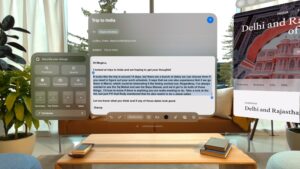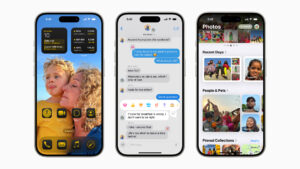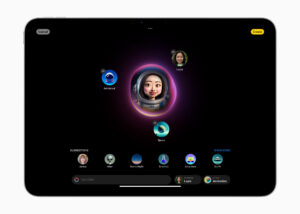El icónico símbolo de Apple, la famosa manzana mordida , no solo está reservado para el logotipo de la compañía. También puedes insertarlo en tus textos en dispositivos de Apple como Mac, iPhone y iPad, ya sea para darle un toque único a tus mensajes o para personalizar tu contenido. En este artículo, te explicamos cómo puedes escribir este símbolo fácilmente en cada dispositivo.
Escribir el símbolo en un Mac
En macOS, escribir el símbolo de Apple es muy sencillo utilizando una combinación de teclas específica:
- Abre cualquier aplicación donde puedas escribir texto, como Notas, Mensajes o Pages.
- Presiona la combinación de teclas:
Opción (⌥) + Mayúsculas (⇧) + K.
Esto insertará el símbolo directamente en el lugar donde tienes el cursor.
Personaliza el acceso al símbolo
Si usas el símbolo con frecuencia, puedes añadirlo como un atajo de texto personalizado:
- Ve a Preferencias del Sistema > Teclado > Texto.
- Haz clic en el botón «+» para agregar un nuevo atajo.
- Introduce un texto breve, como «applelogo», en el campo de atajo.
- En el campo de reemplazo, copia y pega el símbolo .
- Ahora, cada vez que escribas «applelogo», se reemplazará automáticamente con el icono de Apple.
Cómo escribir en un iPhone o iPad
En dispositivos iOS y iPadOS, el símbolo no está disponible directamente en el teclado, pero puedes configurarlo como un atajo de texto:
- Copia el símbolo :
- Puedes copiarlo desde aquí:
- Mantén presionado el símbolo, selecciona «Copiar».
- Crea un atajo de texto:
- Ve a Ajustes > General > Teclado > Sustitución de texto.
- Toca el botón «+» en la esquina superior derecha.
- En el campo «Frase», pega el símbolo .
- En el campo «Atajo», escribe una palabra o combinación, como «applelogo».
- Guarda el atajo.
- Usa el atajo:
- En cualquier aplicación, escribe el atajo (por ejemplo, «applelogo») y se reemplazará automáticamente por el símbolo .
Otros métodos útiles
Copiar y pegar
Si no quieres configurar atajos, otra opción es simplemente copiar el símbolo desde una fuente y pegarlo en el lugar deseado. Puedes copiarlo de este artículo o buscarlo en internet.
Tableros de caracteres en macOS
En tu Mac, también puedes usar el visor de caracteres para buscar el símbolo:
- Presiona Control (⌃) + Comando (⌘) + Espacio para abrir el visor de emojis y caracteres.
- En el buscador, escribe «Apple» y selecciona el símbolo .
Curiosidades sobre el símbolo
El icono de Apple no solo es un diseño gráfico, sino también un carácter tipográfico incluido en las fuentes del sistema de Apple. Por este motivo, se puede escribir fácilmente en dispositivos de la marca, pero no es compatible con todos los sistemas operativos. Si envías el símbolo a alguien que no esté usando un dispositivo Apple, es posible que no lo vea correctamente y en su lugar aparezca un cuadro o un carácter vacío.
Conclusión
Escribir el símbolo de Apple en tus dispositivos Mac, iPhone o iPad es una manera divertida y sencilla de personalizar tus textos. Ya sea configurando atajos o utilizando combinaciones de teclas, puedes incorporarlo fácilmente en tus mensajes o documentos. Dale un toque único a tus textos y presume de ser parte del ecosistema Apple. ¡Ahora ya sabes cómo hacerlo!